巧用PS計(jì)算工具調(diào)出另類色調(diào)教程發(fā)布者:本站 時(shí)間:2020-06-02 17:06:37
步驟1:讓我們先來快速瀏覽一下這張我們要應(yīng)用這個(gè)效果的照片吧。這張照片是一幅加州肉質(zhì)植物的特寫,盡管它本身就已經(jīng)十分吸引人,但是我覺得我們可以讓它更具表現(xiàn)力。
步驟2:我們先簡(jiǎn)單的說一說利用計(jì)算工具來生成一個(gè)黑白混合的效果。盡管很多攝影師由于計(jì)算工具的復(fù)雜性以及混亂性而不愿意用它,但是計(jì)算工具的確是一個(gè)相當(dāng)簡(jiǎn)單和直截了當(dāng)?shù)姆椒āS?jì)算對(duì)話框基本上能夠讓我們利用PS的任意標(biāo)準(zhǔn)混合模式把任意兩個(gè)阿爾法通道一起使用。通過主菜單的【窗口—通道】調(diào)出通道面板(默認(rèn)情況下,它和圖層面板是一起的)。一張圖片在通道面板有4個(gè)板塊:RGB展示了三個(gè)基本色混合的圖片原貌,紅包含了圖片的紅色信息,綠包含了圖片中的綠色調(diào)的信息,不用說,很明顯藍(lán)色也就是包含了圖片的藍(lán)色調(diào)的信息。
步驟3:點(diǎn)擊通道面板里的每一個(gè)單獨(dú)通道,可以詳細(xì)查看每個(gè)通道所呈現(xiàn)的圖片信息。在這張圖片里,我發(fā)現(xiàn)紅色和綠色通道十分相似,但是藍(lán)色通道十分清晰地呈現(xiàn)了更多的對(duì)比反差和細(xì)節(jié)。先了解一下各個(gè)通道的對(duì)比情況,有利于我們更好地使用計(jì)算工具。
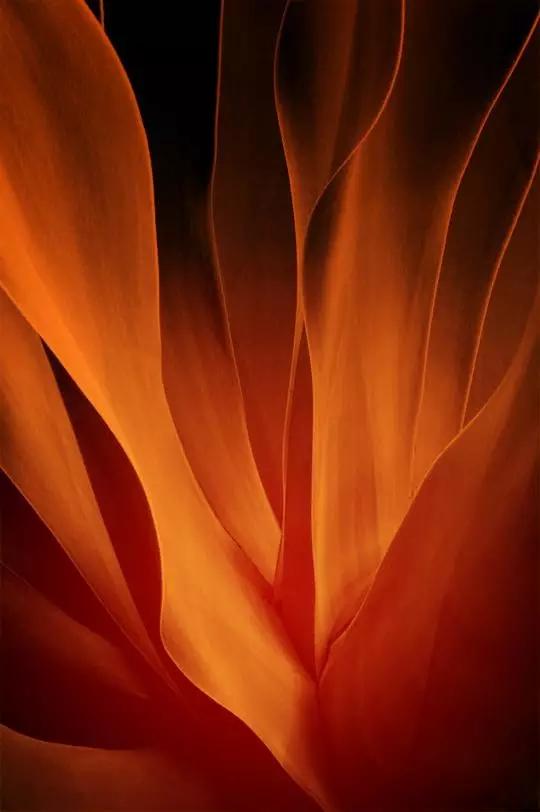
看完圖片的各個(gè)通道,點(diǎn)擊回RGB復(fù)合通道并切換到圖層面板。
步驟4:不用多想,在主菜單里打開【圖像—計(jì)算】。計(jì)算對(duì)話框打開后,你會(huì)發(fā)現(xiàn)圖片立刻變成了黑白版本,這時(shí)對(duì)話框顯現(xiàn)的是默認(rèn)設(shè)置值。盡管我對(duì)原圖片沒有做任何調(diào)整,但是已經(jīng)呈現(xiàn)出了我所選擇的顏色和混合組合。
我會(huì)將藍(lán)色通道作為我的第一個(gè)調(diào)整步驟,因?yàn)檫@張圖片的藍(lán)色通道反差對(duì)比最明顯。雖然紅色通道和綠色通道反差不大,但是和藍(lán)色通道比起來,我稍微偏向于紅色通道里的細(xì)節(jié),所以我的第二個(gè)調(diào)整步驟就是紅色通道了。最后我選擇疊加的混合模式。混合模式實(shí)際上是一個(gè)很酷的、有意思的設(shè)置,因?yàn)樗鼤?huì)產(chǎn)生截然不同的效果。確保結(jié)果是設(shè)置為新通道,然后單擊確定。
步驟5:點(diǎn)擊確定以后,你會(huì)發(fā)現(xiàn)圖片沒有切回原來的彩色,這是因?yàn)槟J(rèn)情況下它自動(dòng)選擇創(chuàng)建了一個(gè)新的阿爾法通道。點(diǎn)擊返回到通道面板仔細(xì)看一看。
你會(huì)看到在原有通道的的最下面,已經(jīng)自動(dòng)創(chuàng)建了一個(gè)名為Alpha 1的通道。
步驟6:保持Alpha 1通道在被選擇的狀態(tài)下,ctrl+A選擇整個(gè)畫布,然后ctrl+C復(fù)制這個(gè)通道。現(xiàn)在點(diǎn)擊返回到RGB混合通道,然后切換到圖層面板,ctrl+V粘貼我們剛復(fù)制的通道內(nèi)容。
選擇我們,優(yōu)質(zhì)服務(wù),不容錯(cuò)過
1. 優(yōu)秀的網(wǎng)絡(luò)資源,強(qiáng)大的網(wǎng)站優(yōu)化技術(shù),穩(wěn)定的網(wǎng)站和速度保證
2. 15年上海網(wǎng)站建設(shè)經(jīng)驗(yàn),優(yōu)秀的技術(shù)和設(shè)計(jì)水平,更放心
3. 全程省心服務(wù),不必?fù)?dān)心自己不懂網(wǎng)絡(luò),更省心。
------------------------------------------------------------
24小時(shí)聯(lián)系電話:021-58370032
關(guān)鍵詞標(biāo)簽:上海網(wǎng)站建設(shè) 上海網(wǎng)站制作 網(wǎng)站優(yōu)化 小程序開發(fā)

